笔记本电脑对比台式机来说更加的便捷,受到很多上班族以及学生党的喜爱,电脑使用的时间长了就会出现卡顿等问题,很大原因是因为系统累积了很多的垃圾以及碎片文件,这时重装系统就可以很好的解决这些问题,下面给大家介绍一下笔记本电脑怎么重装系统。
1、首先需要准备一个重装系统的软件,在百度搜索“小白系统官网”下载小白系统软件。
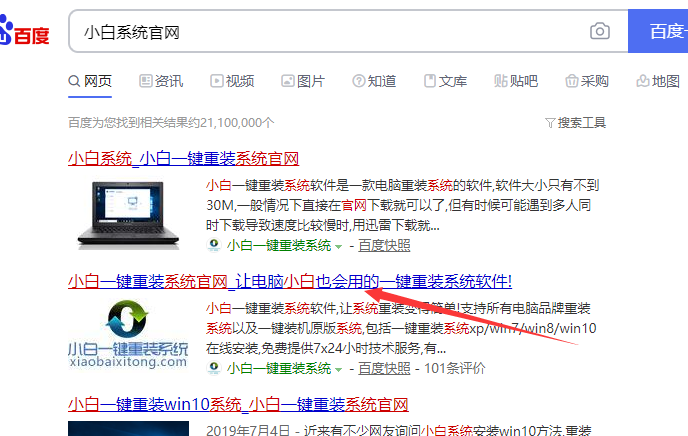
2、关闭电脑上的杀毒软件后打开软件。
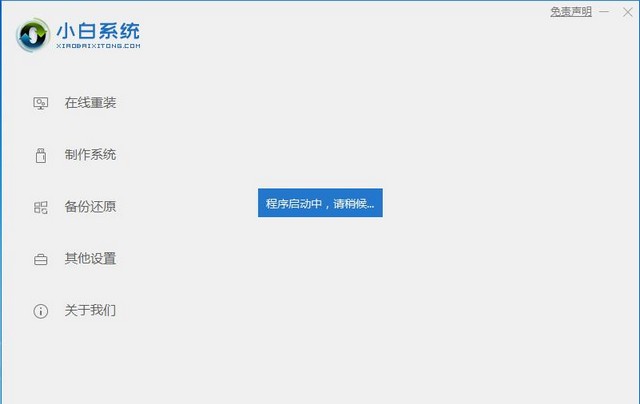
3、进入选择系统的界面,在这里可以看到有各种版本的选项,这里以windows10 专业版64位系统为例,然后点击下一步。
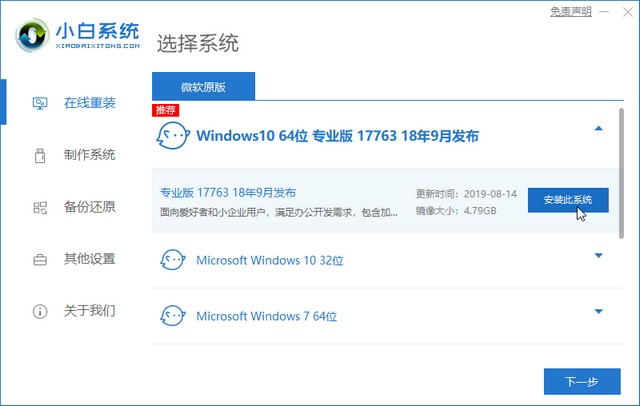
4、小白会推荐装机常用软件,选择后点击下一步。
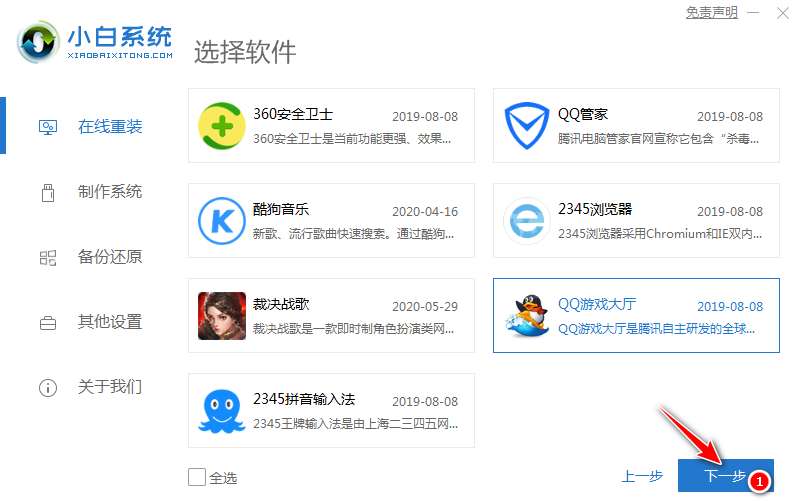
5、接下来小白就开始进行系统文件的下载。其实后续的步骤我们不用动手软件也会自动重装完成,耐心等待即可,想了解详细步骤的朋友也可以接着往下看。
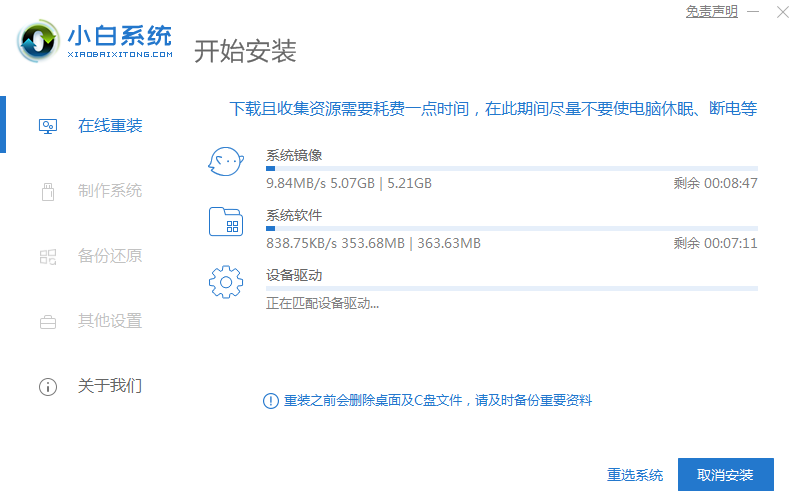
6、等待下载完成后,立即重启。
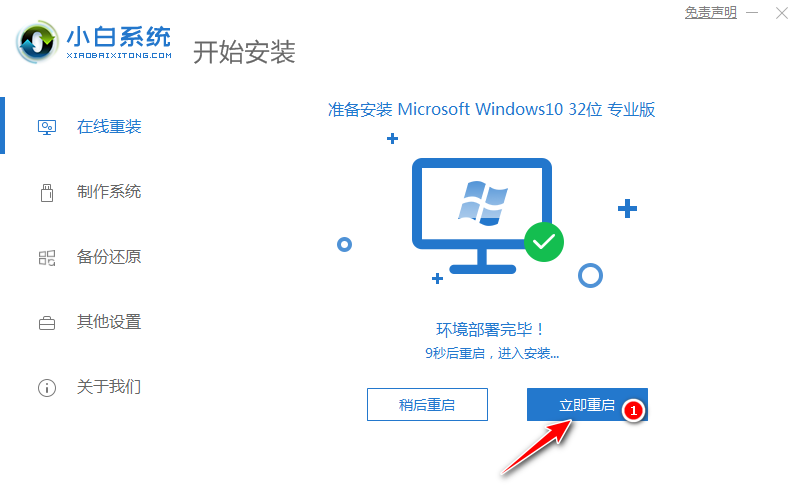
7、系统重启后,自动进入小白PE系统。
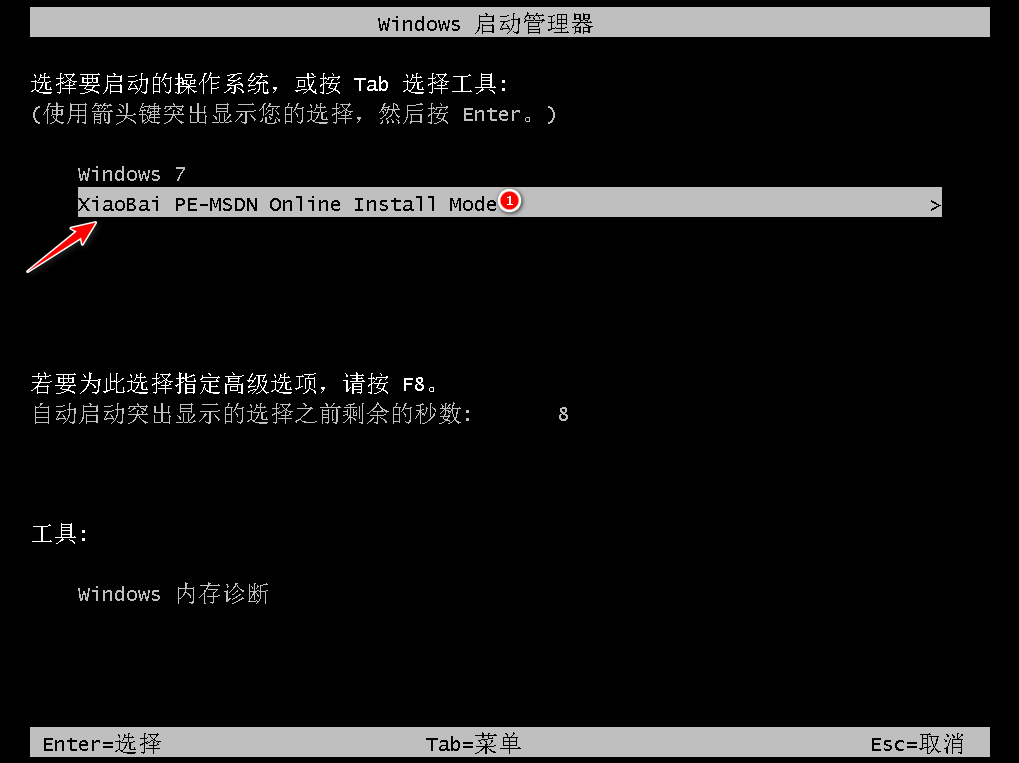
8、安装过程中,弹出引导修复工具,点击确定。检测到PE文件,点击确定。安装完成后,拔掉所有外接设备,如U盘、移动硬盘、光盘等,然后点击立即重启。
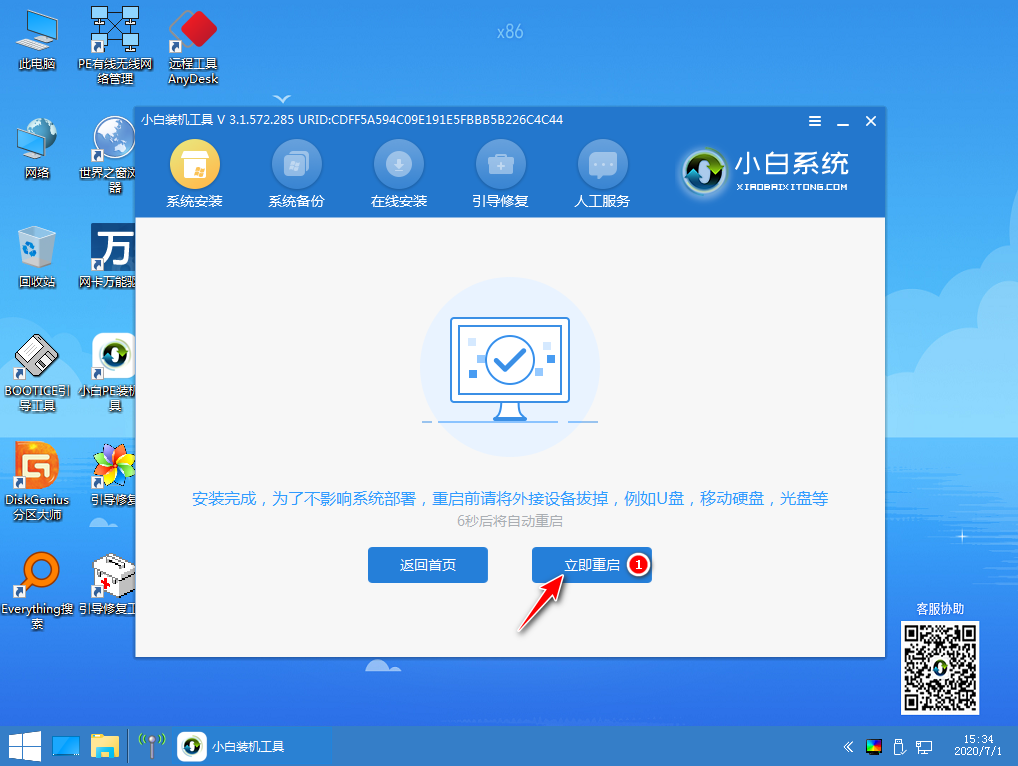
9、重启后无需操作,耐心等待系统安装,升级优化系统。

10、升级优化完成,重启进入Windows 10系统,即完成重装。
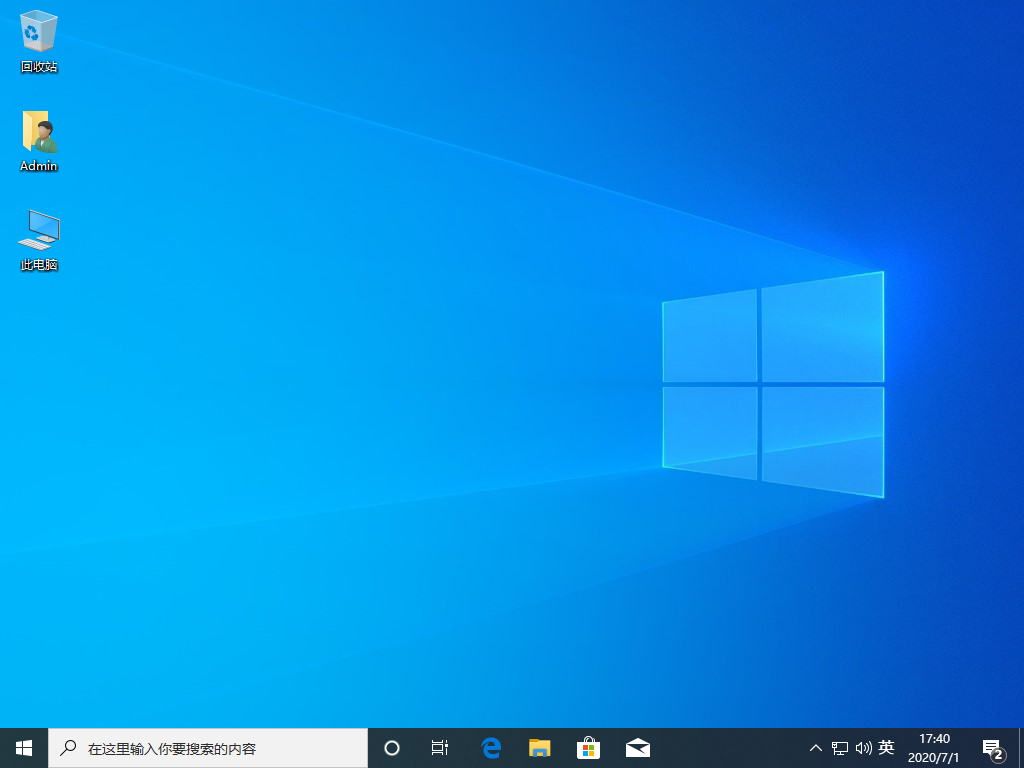
以上就是笔记本电脑重装系统的操作方法了,希望对大家有帮助。